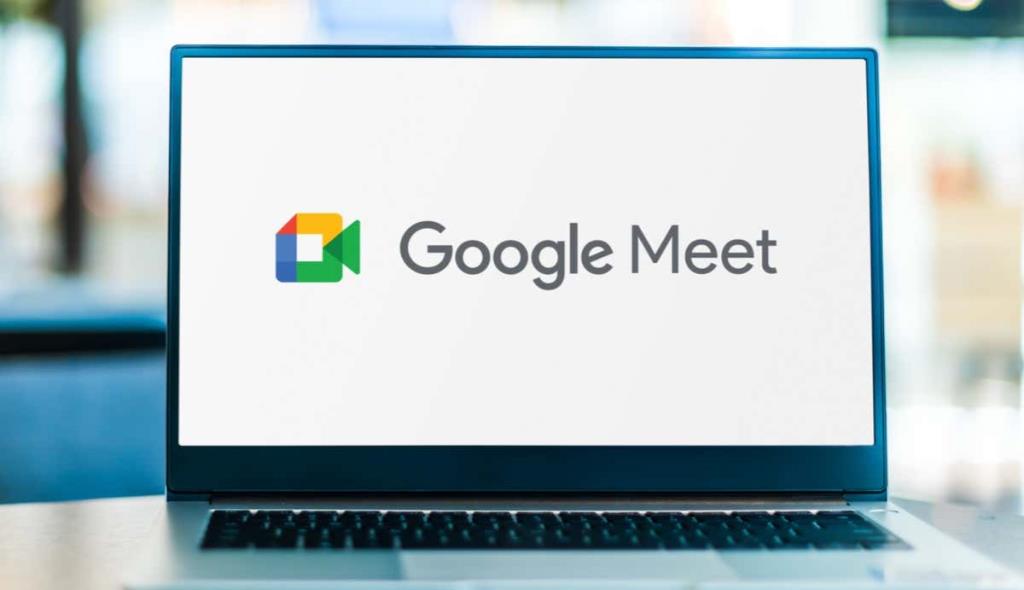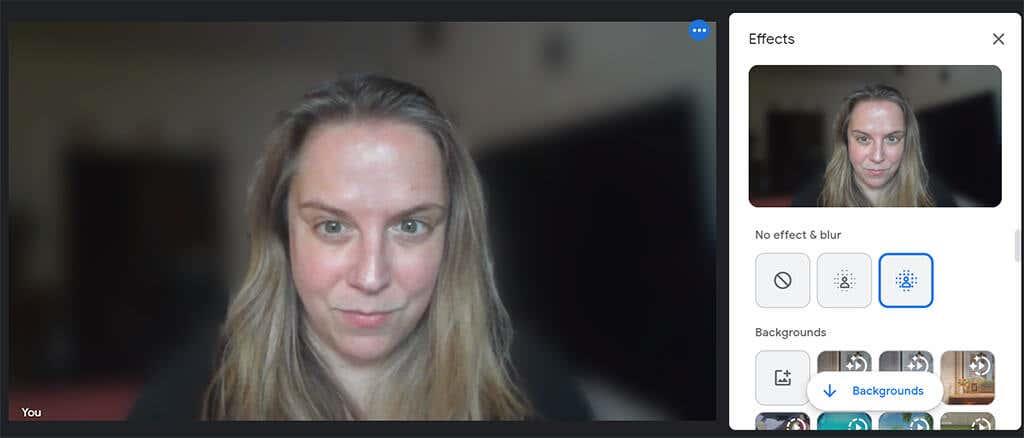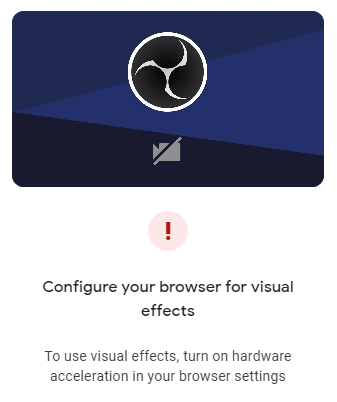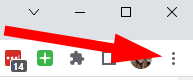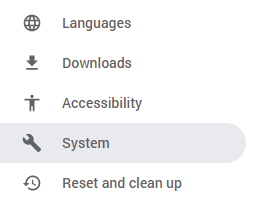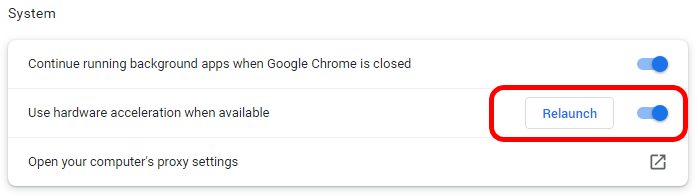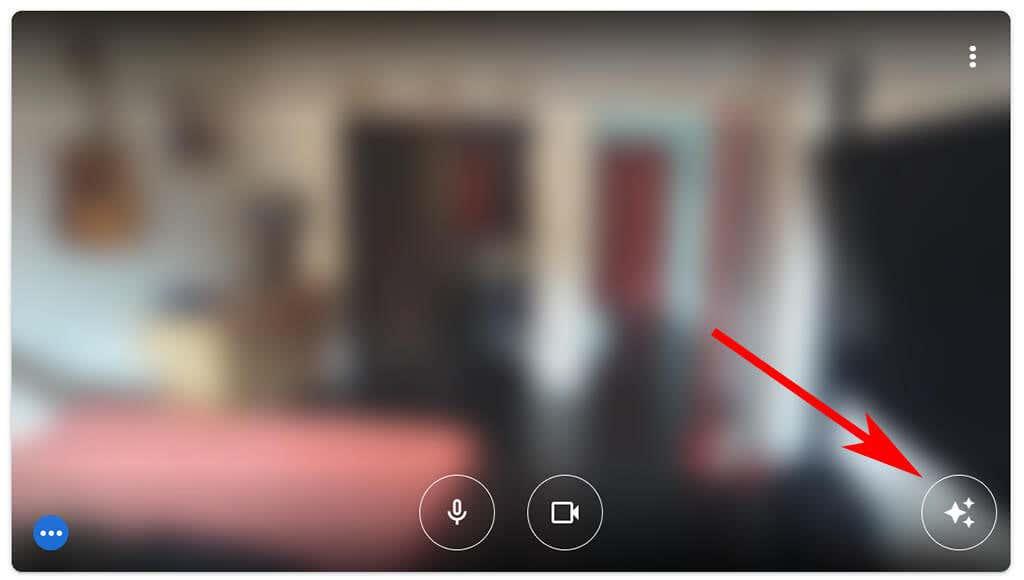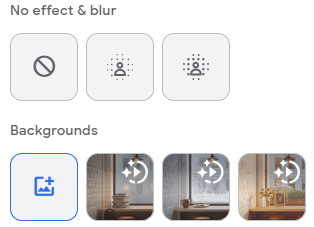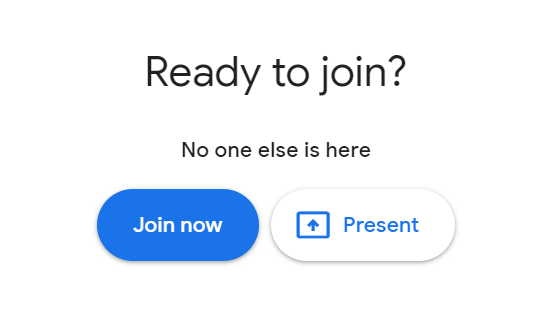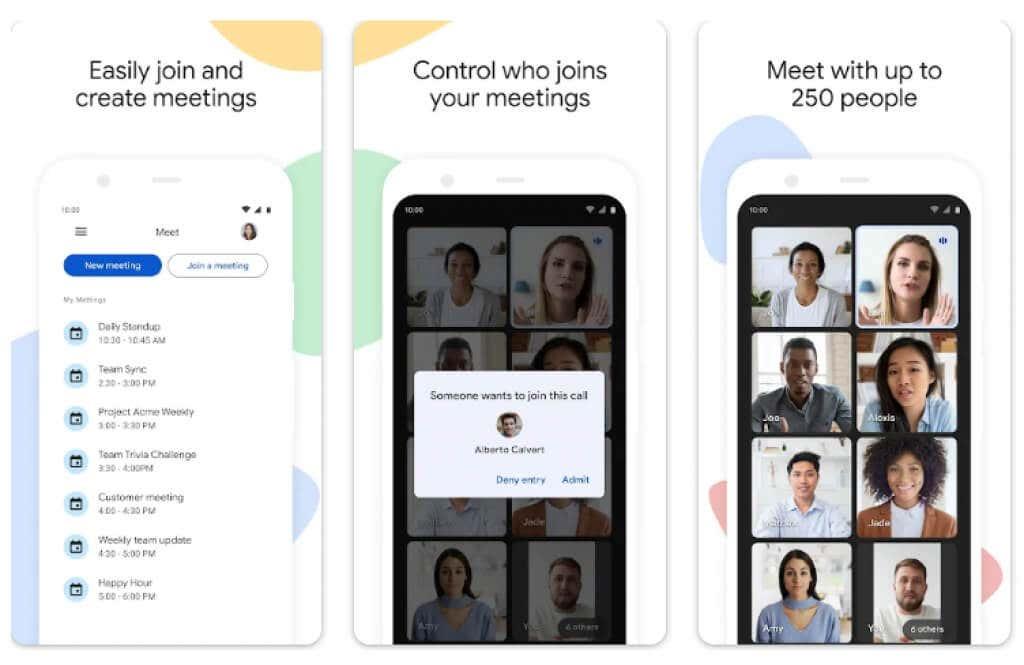Ovisno o uređaju koji upotrebljavate za pridruživanje virtualnom pozivu Google Meeta, možda ćete moći promijeniti ili zamutiti pozadinu prije ili nakon početka sastanka. U ovom ćemo članku proći kroz sve opcije pozadine Google Meeta kako biste mogli odabrati vizualni efekt koji vam se najviše sviđa.
Poput Zooma i Microsoft Teamsa , aplikacija za videokonferencije Google Meet dolazi s virtualnim pozadinama i pozadinskim efektima—uključujući značajku zamućenja—koje možete primijeniti da zatamnite sve što je prirodno iza vas.
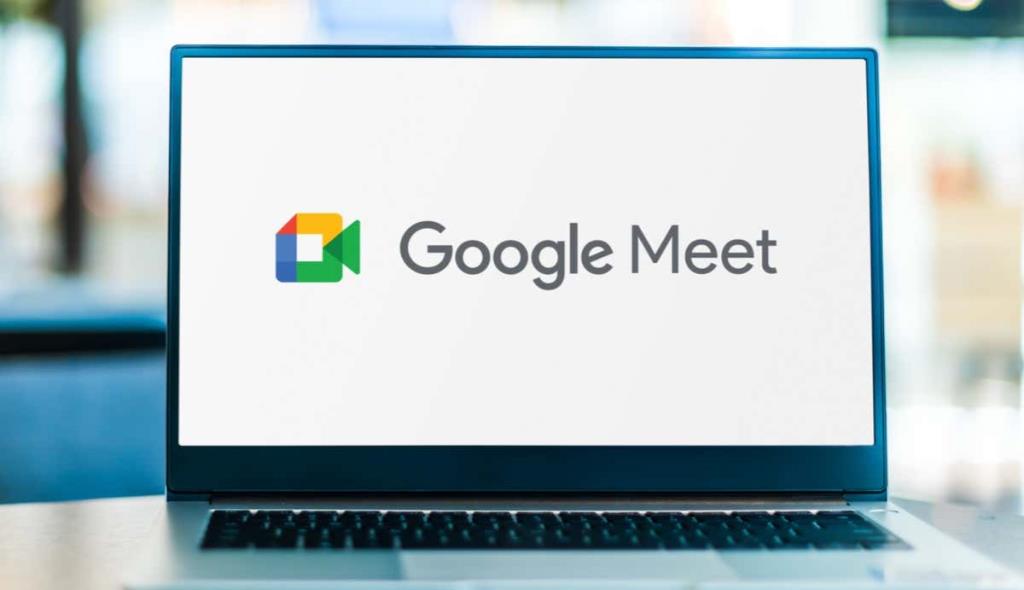
Zašto biste trebali zamutiti ili promijeniti pozadinu na Google Meetu
Postoje uvjerljivi razlozi za korištenje zamućene ili virtualne pozadine tijekom videosastanaka.
- Brini manje. Uz zamućenu ili virtualnu pozadinu, ne morate brinuti o tome što se događa iza vas tijekom vašeg poziva.
- Budite profesionalni. Bez obzira gdje se nalazite, zamućena pozadina zadržava fokus na temi sastanka i sudionicima, a ne na vašem okruženju.
- Oslobodite se pritiska. Ako ste u svojoj spavaćoj sobi ili prostoru s puno dječjih stvari ili drugim neredom, zamućena pozadina može prikriti kaos i zadržati vašu privatnost.
- Napumpajte svoj brend. Bilo da reklamirate svoj osobni brend ili tvrtku za koju radite, virtualne pozadine izvrsna su marketinška prilika.
- Pomozite u borbi protiv nejednakosti. Virtualne pozadine pomažu prikriti ekonomske razlike. Normaliziranje upotrebe zamućene ili virtualne pozadine može spriječiti da ljudi s manje resursa budu osuđivani ili maltretirani.
Bez obzira na razlog zašto želite zamućenu ili virtualnu pozadinu, evo kako to učiniti u Google Meetu.
Zahtjevi za primjenu vizualnih efekata u Google Meetu na računalu
Da biste koristili vizualne efekte u Google Meetu koji radi na računalu, prvo morate provjeriti ispunjava li vaše računalo minimalne zahtjeve.
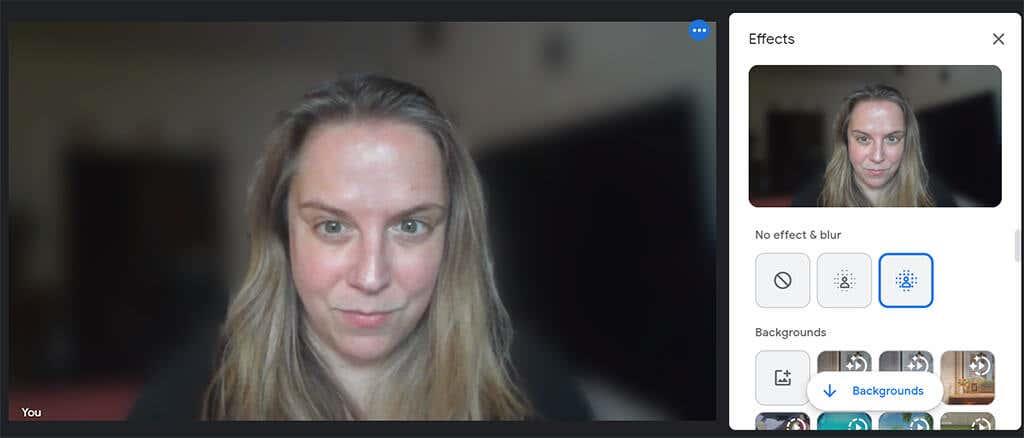
Trebat će vam preglednik koji podržava pozadine, stilove i impresivne efekte. Ako imate Google Chrome verziju 91 ili noviju na Mac, Windows ili Linux računalu, to će raditi. Ako imate verziju 91 ili noviju na OS-u Chrome, i to će raditi. Slično tome, Microsoft Edge (Chromium) 91 ili noviji na Windows ili Macu trebao bi ispunjavati zahtjeve. Safari 10.1 ili noviji također bi trebao raditi, ali radi sigurnosti koristite Chrome.
Također ćete trebati 64-bitni operativni sustav i preglednik koji podržava WebGL.
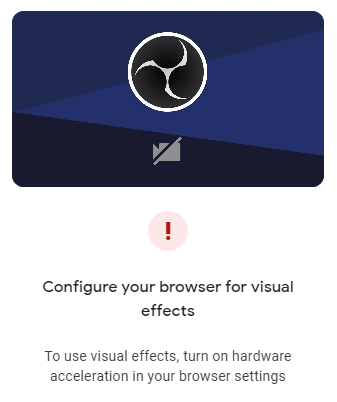
Ako koristite Chrome na Windows ili Mac računalu koje ispunjava sve gore navedene zahtjeve, ali još uvijek ne možete koristiti vizualne efekte u Google Meetu, vjerojatno trebate omogućiti hardversko ubrzanje.
Kako omogućiti hardversko ubrzanje u Chromeu
Da biste omogućili hardversko ubrzanje u pregledniku Chrome na Windows ili Macu, slijedite ove korake.
- U gornjem desnom kutu prozora preglednika Chrome odaberite ikonu Više (tri točke).
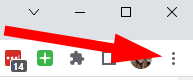
- Odaberite Postavke .
- U izborniku s lijeve strane odaberite Sustav .
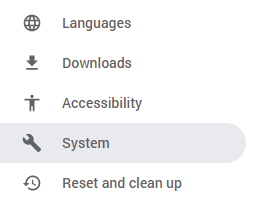
- Uključite Koristi hardversko ubrzanje kada je dostupno .
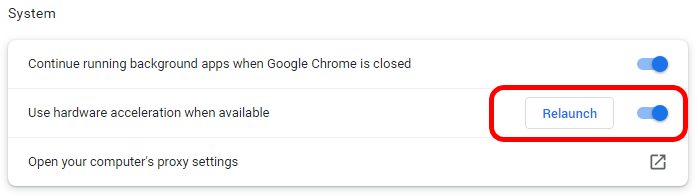
- Odaberite gumb Ponovno pokreni za ponovno pokretanje Chromea.
Kada se Chrome ponovno pokrene, ponovno će otvoriti sve kartice preglednika koje ste otvorili kada ste odabrali Ponovno pokretanje.
Kako zamutiti pozadinu u Google Meetu na računalu ili Chromebooku
Sve dok ste prijavljeni na svoj Google račun, možete zamutiti ili promijeniti pozadinu prije nego što se pridružite Google Meet videopozivu.
- U web pregledniku prijavite se na svoj Google račun.
- Otvorite vezu sastanka ili idite na meet.google.com i unesite kod sastanka ili vezu.
- Odaberite Pridružite se .
- U pregledu vlastitog prikaza odaberite gumb Primijeni vizualne efekte .
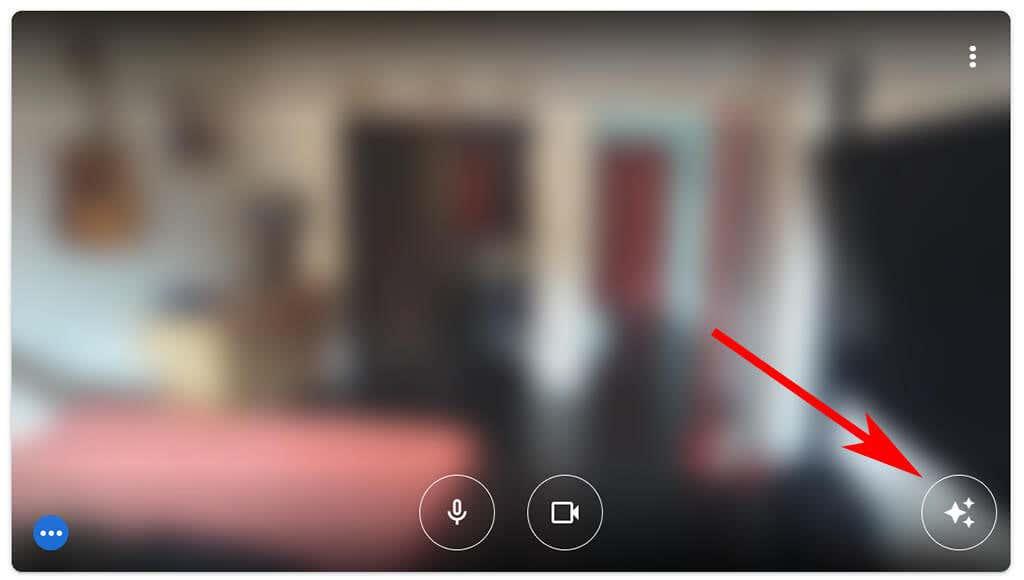
- Odatle odaberite jednu od opcija zamućenja pozadine—blago zamutite pozadinu ili zamutite pozadinu.
- Alternativno, odaberite jednu od unaprijed učitanih opcija ili filtara ili prenesite vlastiti .
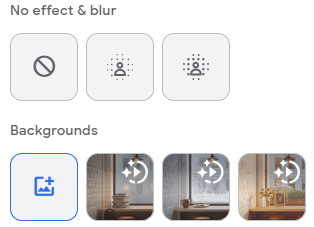
- Zatvorite skočni okvir Pripremite se.
- Odaberite gumb Pridružite se sada da biste se pridružili sastanku.
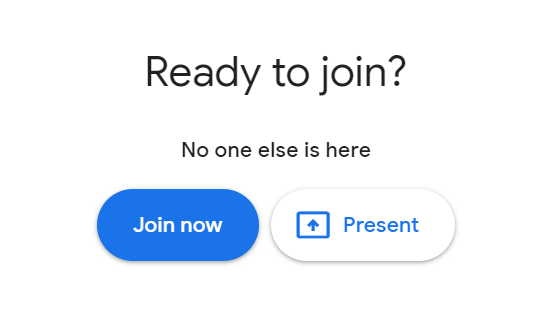
Na Chromebooku ili Windows ili Linux računalu možete odabrati opciju zamućenja ili promijeniti svoju virtualnu pozadinu nakon što ste se već pridružili sastanku odabirom ikone Više (tri točke) u kontrolama sastanka na dnu prozora sastanka. Odatle odaberite Primijeni vizualne efekte i odaberite efekt zamućenja, pozadinu ili filtar koji želite primijeniti.
Da biste zamutili ili promijenili svoju virtualnu pozadinu nakon što ste se pridružili Google Meet video pozivu na Macu, odaberite ikonu Više (tri točke) u kontrolama sastanka. Zatim odaberite Promjena pozadine . Odatle možete odabrati Zamućenje pozadine ili Blago zamućenje pozadine .
Kako zamutiti pozadinu u aplikaciji Google Meet na Androidu ili iPhoneu/iPadu
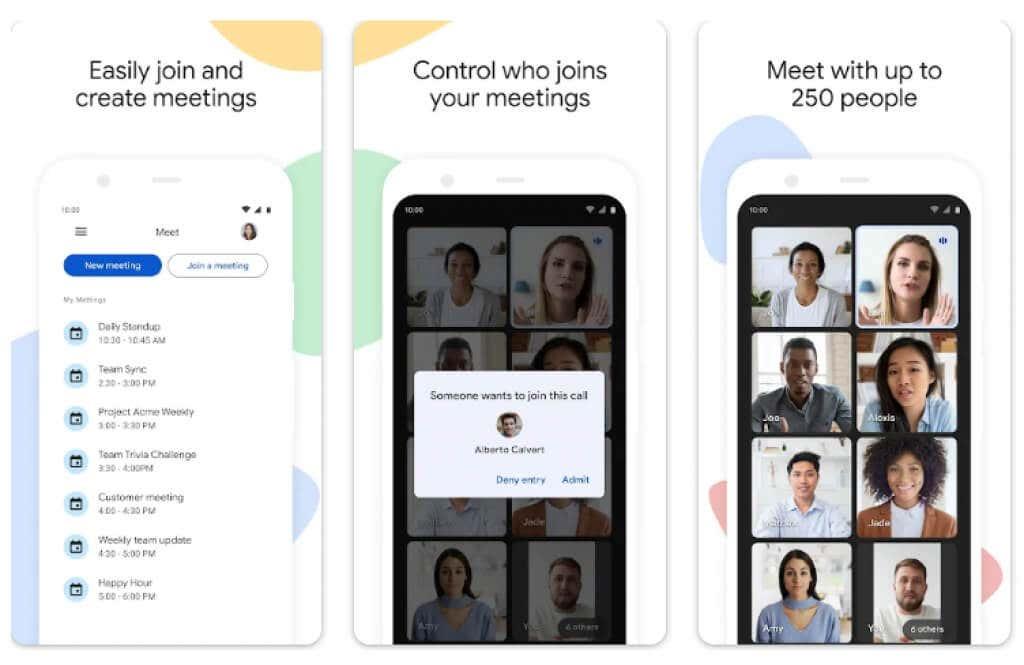
Korisnici Androida moraju imati uređaj sa sustavom Android 9.0 ili novijim i mogu preuzeti službenu aplikaciju Google Meet iz trgovine Google Play . Korisnici iPhonea 8 i novijih ili iPada 5. generacije i novijih mogu preuzeti aplikaciju iz Apple App Storea . Čak i uz ta upozorenja, vrijedi spomenuti da dostupnost efekata na Androidu ovisi o uređaju. Ova značajka nije dostupna na našem Pixelu 3, iako smo čuli da odlično radi na Pixelu 3a.
Nakon što je aplikacija instalirana, slijedite ove korake za zamućivanje pozadine.
- Otvorite aplikaciju Meet i odaberite sastanak.
- Prije nego što se pridružite sastanku, dodirnite Efekti ispod sebe.
- Odaberite opciju zamućenja, pozadine, filtra ili stila koju želite koristiti.
- Kada završite, dodirnite Zatvori ili Gotovo .
- Dodirnite Pridružite se za pokretanje sastanka.
Tijekom videopoziva promijenite ili zamutite pozadinu dodirivanjem Efekti na vlastitom prikazu i odaberite pozadinski efekt koji želite. Kada završite, dodirnite Zatvori .